Vioittunut pelien käynnistysvälimuisti voi aiheuttaa tämän ongelman
- Jos et ole vielä tyhjentänyt pelin käynnistysohjelman välimuistia, se voi aiheuttaa Apex legendsin korkean suorittimen käytön.
- Jos kohtaat ongelman ensimmäistä kertaa, sinun tulee käynnistää tietokoneesi uudelleen vianmäärityksen suorittamiseksi.
- Varmista myös, että näytönohjaimesi ovat ajan tasalla, koska tämä voi myös laukaista korkean suorittimen käytön Apex-legendoissa.
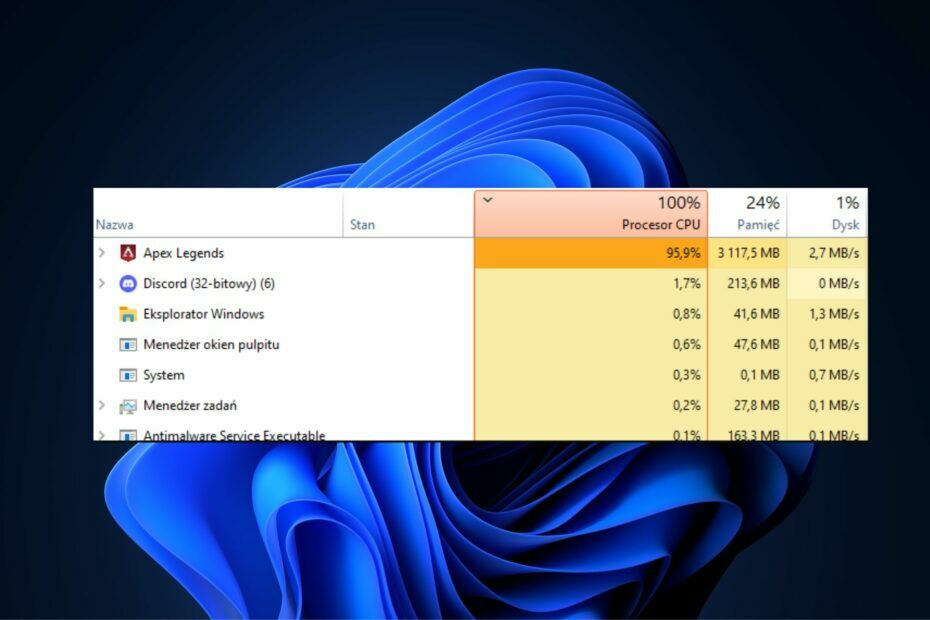
XASENNA NAPSAUTTAMALLA LATAA TIEDOSTOA
Näin voit ratkaista PC-ongelmia ja poistaa vioittuneita tiedostoja kolmessa helpossa vaiheessa:
- Lataa ja asenna Fortect.
- Käynnistä sovellus aloittaaksesi skannausprosessin.
- Klikkaa Aloita korjaus -painiketta ratkaistaksesi kaikki tietokoneesi suorituskykyyn vaikuttavat ongelmat.
- Fortectin on ladannut 0 lukijat tässä kuussa.
Useat pelaajat ovat äskettäin raportoineet, että he kohtaavat Apex legendsin korkean suorittimen käytön ongelman käynnistäessään pelin Windows PC: llä.
Jos suorittimen käyttöaste on päällä Apex-legendat ovat olleet epätavallisen korkealla, älä huoli, sillä olemme koonneet tähän artikkeliin joitakin vaiheita sen laskemiseksi, jotta peli toimii sujuvasti ilman kaatumista.
- Mikä aiheuttaa korkean suorittimen käytön Apex-legendoissa?
- Kuinka voin korjata korkean suorittimen käytön Apex-legendoissa?
- 1. Suorita Apex Legends järjestelmänvalvojan oikeuksilla
- 2. Tyhjennä Origin- tai Steam-välimuisti
- 2.1. Kuinka tyhjentää Origin-välimuisti
- 2.2. Kuinka tyhjentää Steam-välimuisti
- 3. Päivitä näytönohjaimesi ajurit
Mikä aiheuttaa korkean suorittimen käytön Apex-legendoissa?
On kourallinen syitä, miksi sinulla on korkea prosessorikäyttö Apex-legendoissa. Alla on joitain näistä syistä:
- Vioittuneet tai vaurioituneet pelitiedostot – On suuri mahdollisuus, että Apex Legendsin korkea prosessorin käyttöongelma johtuu vioittuneista ja viallisista pelitiedostoista. Tartunnan saaneet pelitiedostot ovat aiemmin heikentäneet pelien suorituskykyä ja lisänneet tietokoneesi suorittimen käyttöä.
- Vanhentunut grafiikkaohjain – Tämän ongelman voivat laukaista myös vanhentuneet grafiikat ja muut laiteohjaimet. Siksi, päivitä GPU-ajurit jos et ole tehnyt sitä vähään aikaan. Tekemällä tämän pystyt poistamaan kaikki ongelmat tai virheet, jotka lisäävät suorittimen käyttöä.
- Vioittunut välimuisti, joka liittyy pelin käynnistysohjelmaan – Apex Legendsin korkea suorittimen käyttö voi johtua vioittuneista välimuistista, joka on linkitetty pelin käynnistysohjelmaan, kuten Origin tai Steam. Voit ratkaista ongelman tyhjentämällä Origin- tai Steam-välimuistin, jos skenaario toteutuu.
- Pelin sisäiset peittokuvat – Pelin sisäiset peittokuvat voivat myös olla nykyisen ongelman syy. Siksi poista pelin sisäiset peittokuvat käytöstä.
- Pelin sisäiset grafiikkaasetukset – Apex Legendsin korkea suorittimen käyttö saattaa ilmetä, jos korkeat grafiikkaasetukset ovat käytössä. Tämän sijaan muokkaa pelin visuaalisia asetuksia.
Nyt kun tiedät joitain mahdollisia syitä Apex Legendsin korkean suorittimen käyttöongelman taustalla, siirrytään siihen, kuinka voit vähentää sitä.
Kuinka voin korjata korkean suorittimen käytön Apex-legendoissa?
Ennen kuin ryhdyt kehittyneisiin vianmääritykseen tai asetusten säätämiseen Apex legendsin korkean suorittimen käyttövirheen vuoksi, yritä suorittaa seuraavat alustavat tarkistukset:
- Käynnistä tietokoneesi uudelleen, jos näet vain ongelman.
- Päivitä tietokoneesi ajurit.
- Sulje tarpeettomat sovellukset tai avaamasi ikkunat.
Jos ongelma jatkuu yllä olevien tarkistusten yrittämisen jälkeen, voit tutustua alla oleviin edistyneisiin ratkaisuihin.
1. Suorita Apex Legends järjestelmänvalvojan oikeuksilla
- paina Windows + E avaimet avataksesi Tiedostonhallinta.
- Etsi pääasiallinen suoritettava tiedosto Apex Legends. Napsauta hiiren kakkospainikkeella ApexLegends.exe tiedosto ja valitse Ominaisuudet kontekstivalikosta.
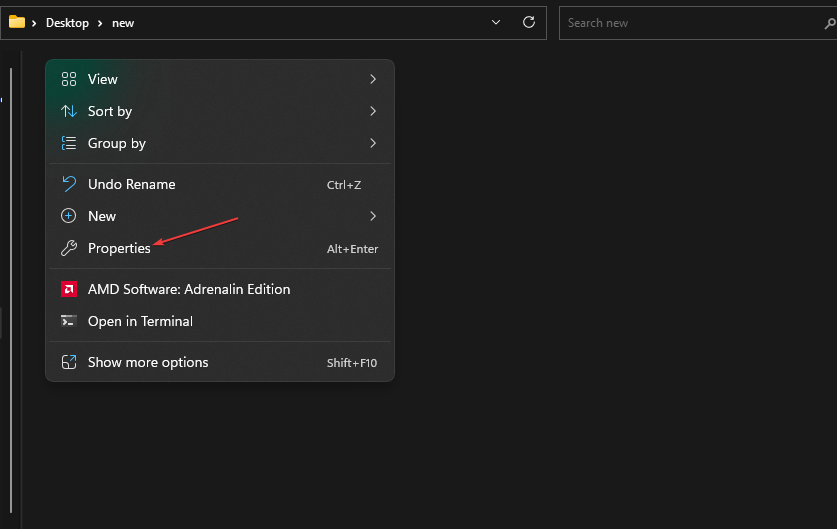
- Siirry seuraavaksi kohtaan Yhteensopivuus -välilehti ja valitse ruutu Suorita tämä ohjelma järjestelmänvalvojana.
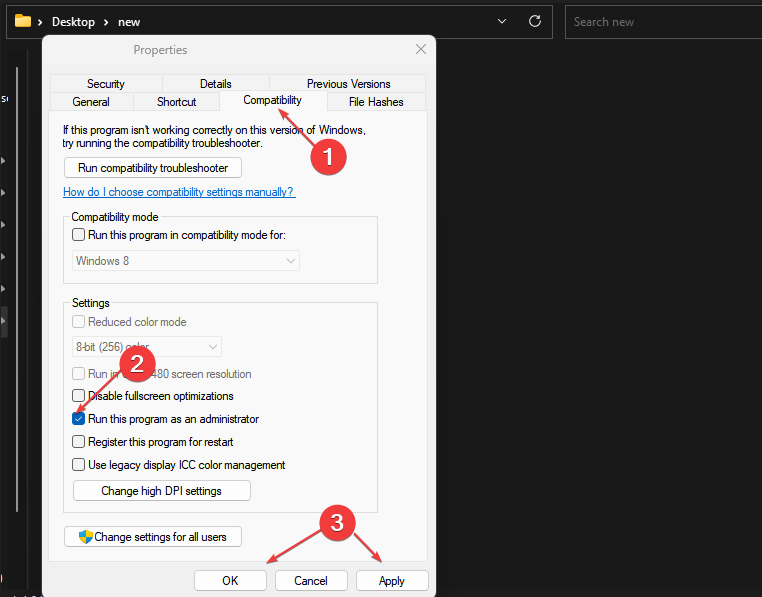
- Napsauta sitten Käytä ja OK painikkeita tallentaaksesi muutokset.
Apex-legendojen pyörittäminen järjestelmänvalvojana on työskennellyt useiden pelaajien parissa. Jos se ei kuitenkaan toimi sinulle, voit tarkistaa seuraavan korjauksen.
2. Tyhjennä Origin- tai Steam-välimuisti
2.1. Kuinka tyhjentää Origin-välimuisti
- paina Windows + R avaamaan Juosta valintaikkuna. Tyyppi %ProgramData%/Origin tekstikentässä.
- Poista seuraavaksi avatusta hakemistosta kaikki kansiot paitsi Paikallinen sisältö kansio.
- Avaa sitten Juosta komentovalintaikkuna uudelleen. Tyyppi %Sovellustiedot% tekstikentässä ja tyhjennä Alkuperäkansio.
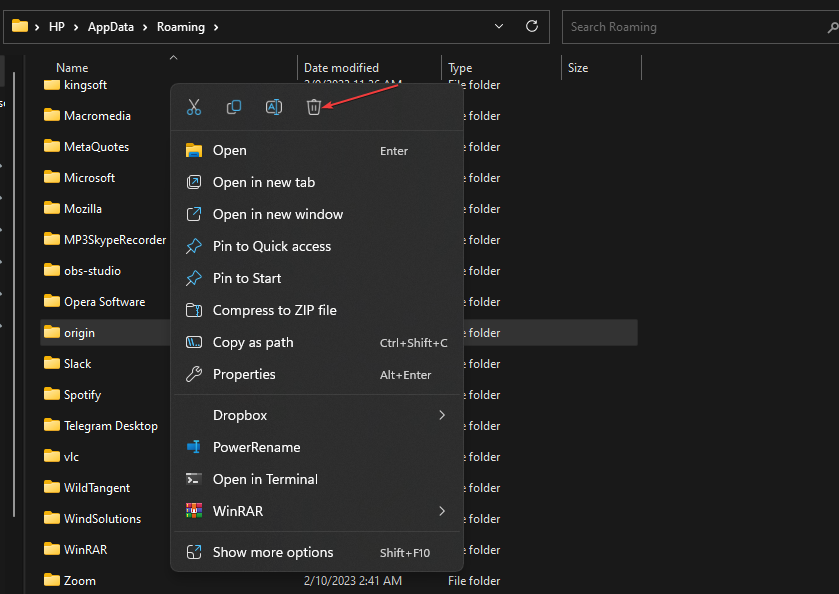
- Vaihtoehtoisesti avaa Suorita komento valintaikkuna uudelleen ja kirjoita %käyttäjäprofiili% laatikossa.
- Avaa Sovellustiedot kansio, siirry kohtaan Paikallinen kansio ja poista se Alkuperä kansio.
- Käynnistä tietokoneesi uudelleen.
Asiantuntijan vinkki:
Sponsoroitu
Joitakin PC-ongelmia on vaikea ratkaista, varsinkin kun on kyse puuttuvista tai vioittuneista Windowsin järjestelmätiedostoista ja arkistoista.
Muista käyttää erityistä työkalua, kuten Fortect, joka skannaa ja korvaa rikkinäiset tiedostosi uusilla versioilla arkistostaan.
Voit nyt käynnistää Originin ja Apex Legendsin uudelleen tarkistaaksesi, onko ongelma korjattu.
2.2. Kuinka tyhjentää Steam-välimuisti
- paina Windows + R avaimet avataksesi Juosta komennon valintaikkuna. Tyyppi %sovellustiedot% tekstikentässä.
- Paikanna Steam kansio avatussa paikassa. Jos et näe kansiota, voit nähdä näytä piilotetut tiedostot/kansiot.
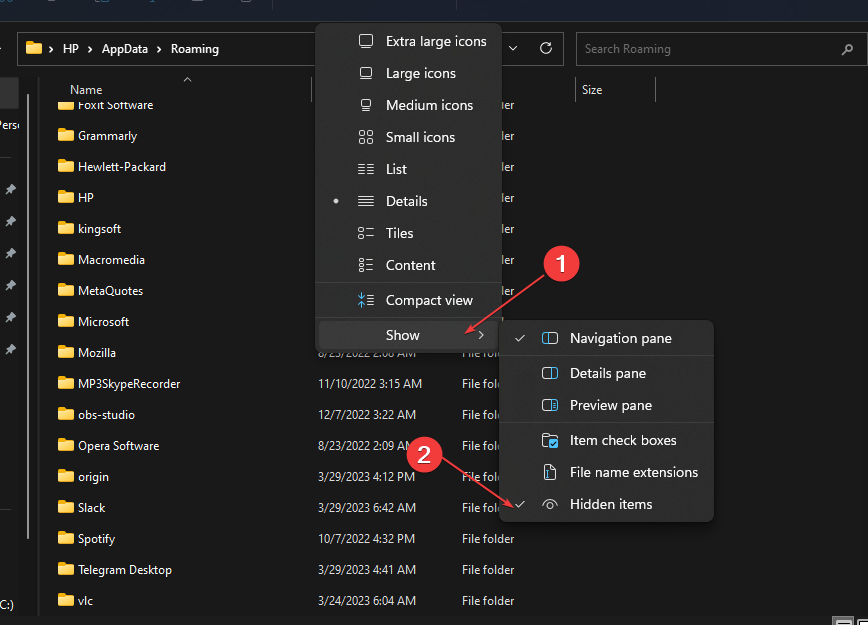
- Poista seuraavaksi Steam kansio ja sulje File Explorer.
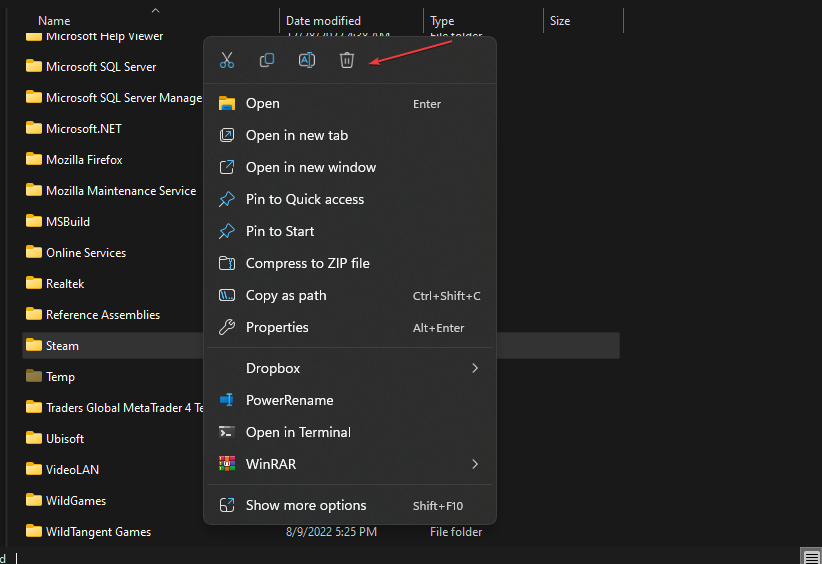
- Lopuksi käynnistä tietokone uudelleen ja käynnistä peli1 nähdäksesi, onko korkean suorittimen käytön ongelma korjattu vai ei.
Jotkut käyttäjät ovat ilmoittaneet, että Steamin ja Originin välimuistin tyhjentäminen on auttanut heitä korkeassa suorittimen käytössä. Sinunkin pitäisi kokeilla sitä.
3. Päivitä näytönohjaimesi ajurit
- paina Windows + R avaimet avataksesi Juosta ikkuna. Kirjoita hakukenttään seuraava devmgmt.msc, ja paina Tulla sisään.
- Valita Näytön sovittimet kaksoisnapsauttamalla hakutuloksista. Napsauta hiiren kakkospainikkeella näytönohjain ja valitse Päivitä ohjain kontekstivalikosta.
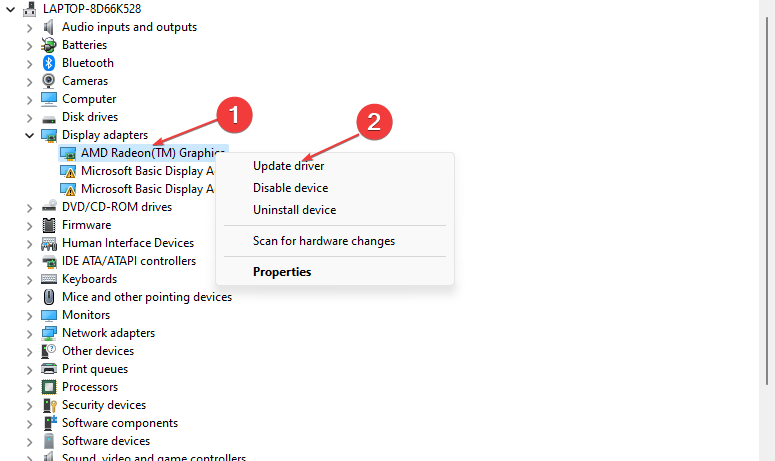
- Valitse nyt Hae ohjaimia automaattisesti.

- Käynnistä tietokone uudelleen, kun päivitys on valmis.
Voit myös hankkia uusimman näytönohjaimen valmistajan verkkosivuilta, kuten Intel, AMD, tai NvidiaGPU: sta riippuen.
Sen sijaan, että etsit ja päivität ohjaimia manuaalisesti, mikä voi olla myös riskialtista ja aiheuttaa muita ongelmia, voit valita turvallisen ja automaattisen menetelmän.
Nimittäin, DriverFix on ohjelmisto, joka voi skannata tietokoneesi kokonaan ja löytää vanhentuneet ohjaimet ja päivittää ne virallisilla versioilla yhdellä napsautuksella.
Ongelma pitäisi korjata näytönohjainten päivityksen jälkeen. Jos virhe kuitenkin jatkuu, voit tutustua omaan oppaaseemme kuinka korjata Apex-legendat, jos se ei käytä GPU: ta lisäapua.
Vaihtoehtoisesti voit käydä läpi ohjeissamme olevat vaiheet parhaita tapoja rajoittaa prosessin suorittimen käyttöä vianmääritysopas.
Ja se on se, kuinka vähentää korkeaa suorittimen käyttöä Apex-legendoissa. Jos sinulla on kysyttävää tai lisätietoja Apex Legendsin korkean suorittimen käytön ongelmasta, älä epäröi käyttää alla olevaa kommenttiosiota.
Onko sinulla edelleen ongelmia?
Sponsoroitu
Jos yllä olevat ehdotukset eivät ratkaisseet ongelmaasi, tietokoneessasi saattaa esiintyä vakavampia Windows-ongelmia. Suosittelemme valitsemaan all-in-one-ratkaisun, kuten Fortect korjata ongelmat tehokkaasti. Asennuksen jälkeen napsauta vain Näytä&Korjaa -painiketta ja paina sitten Aloita korjaus.


